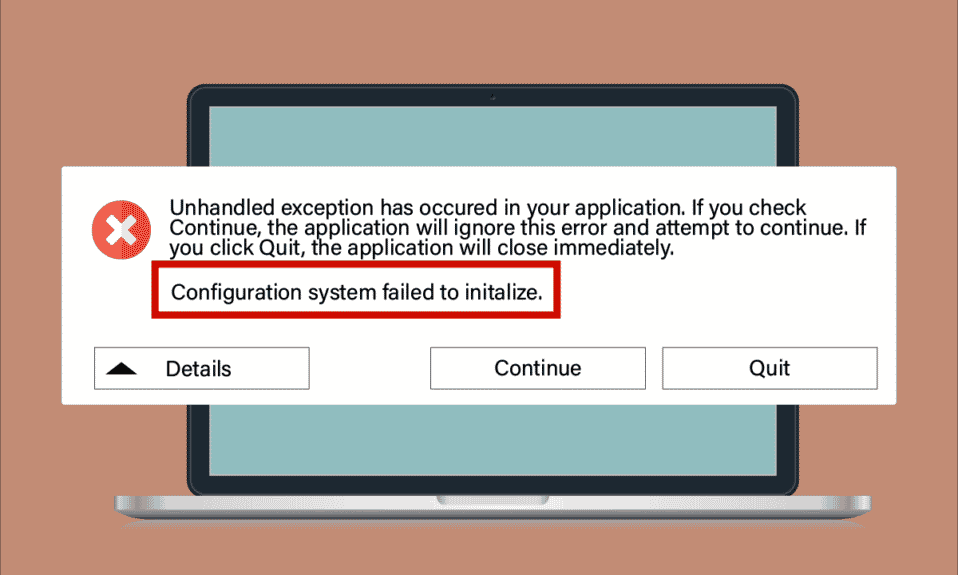
Deși Windows 10 este un sistem de operare popular, el nu este imun la erori. Una frecvent întâlnită este eroarea „Sistemul de configurare nu a reușit să se inițializeze”. Această problemă apare când porniți computerul, deschideți o aplicație nou instalată sau una mai veche după o actualizare. Nu există o cauză unică specifică, dar soluțiile sunt destul de simple. Uneori, o aplicație terță parte blochează deschiderea programelor, iar alteori, framework-ul .NET poate fi vinovat. Articolul de față vă va ghida prin pașii necesari pentru a remedia această problemă. Vă invităm să continuați lectura pentru a afla cum să o rezolvați!
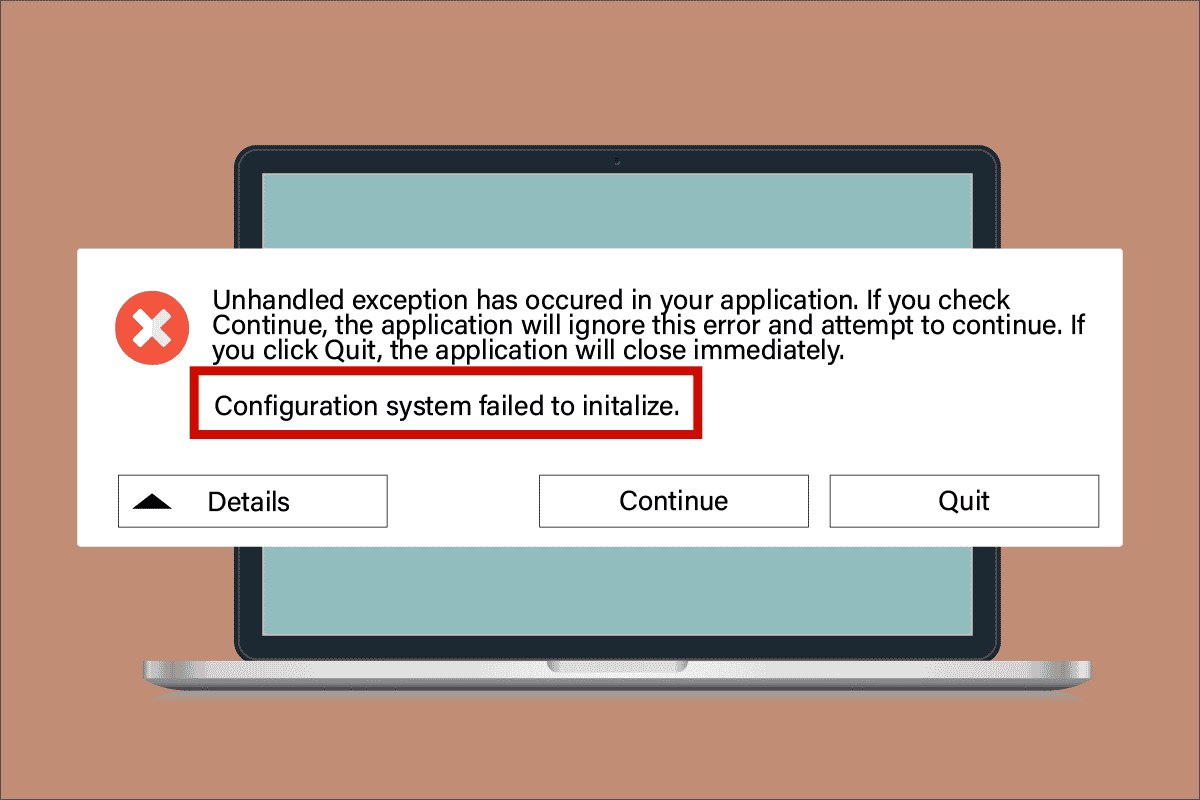
Rezolvarea erorii de inițializare a sistemului de configurare pe Windows 10
Iată câteva cauze posibile ale erorii „Sistemul de configurare nu a reușit să se inițializeze” pe Windows 10:
- Fișiere de program corupte sau componente defecte ale PC-ului
- Fișiere de configurare incompatibile
- Aplicații, drivere sau sisteme de operare depășite
- Prezența de programe malware pe PC
- Conflicte în contul de utilizator
- Fișiere de instalare Windows corupte
Să trecem acum la metodele de depanare care vă vor ajuta să corectați această eroare. Veți descoperi câteva sfaturi utile care vă vor ghida în remedierea problemei pe computerul dvs. cu Windows 10. Urmați pașii în ordinea prezentată pentru cele mai bune rezultate.
Metoda 1: Repararea fișierelor de sistem
Fișierele de configurare defectuoase pot duce la apariția unor erori. Aceste fișiere corupte pot fi cauzate de instalări incomplete, închideri incorecte ale computerului sau atacuri virale. Pentru a preveni problemele de integritate, rulați scanări SFC (System File Checker) și DISM (Deployment Image Service and Management). Aceste instrumente încorporate pot fi executate cu ușurință prin intermediul liniei de comandă, conform ghidului nostru despre cum să reparați fișierele de sistem pe Windows 10. Dacă nu sunteți sigur cum să abordați problema, urmați instrucțiunile noastre și verificați dacă eroarea dispare.
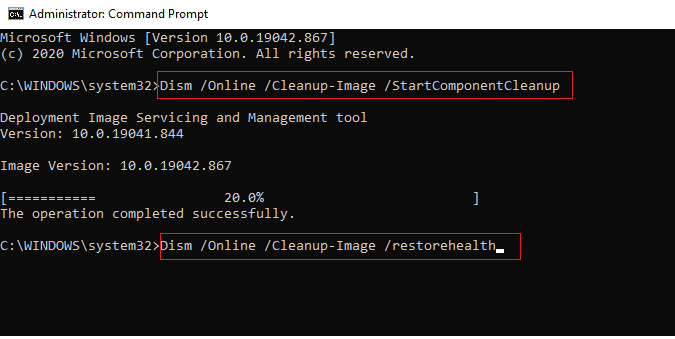
După repararea fișierelor corupte, verificați dacă eroarea a fost rezolvată. Dacă problema persistă, treceți la următoarea metodă.
Metoda 2: Modificarea fișierelor de configurare
Eroarea „Sistemul de configurare nu a reușit să se inițializeze” poate fi cauzată de fișiere de configurare incorecte ale framework-ului Microsoft .NET. Acest framework conține o colecție vastă de biblioteci de clase esențiale pentru funcționarea multor aplicații. Asigurați-vă că primul element din fișierul de configurare este <configSections>. Urmați pașii de mai jos pentru a face modificările necesare.
Notă: Înainte de a începe, instalați Notepad++ pe computer. Pașii de mai jos folosesc Notepad++. Aplicați instrucțiunile folosind versiunea Notepad++ nou instalată.
1. Apăsați tastele Windows + E pentru a deschide File Explorer.
2. Navigați la următoarea locație:
C:WindowsMicrosoft.NETFramework64v4.0.30319Config
Notă: Versiunea v4.0.30319 poate fi diferită, în funcție de framework-ul instalat pe computer.
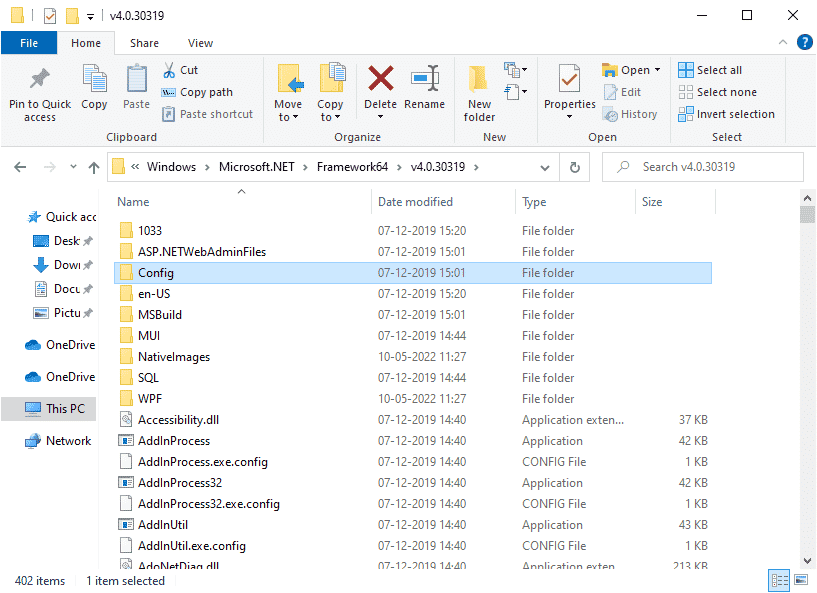
3. Dați clic dreapta pe fișierul de configurare al aplicației care cauzează probleme și alegeți „Edit with Notepad++”.
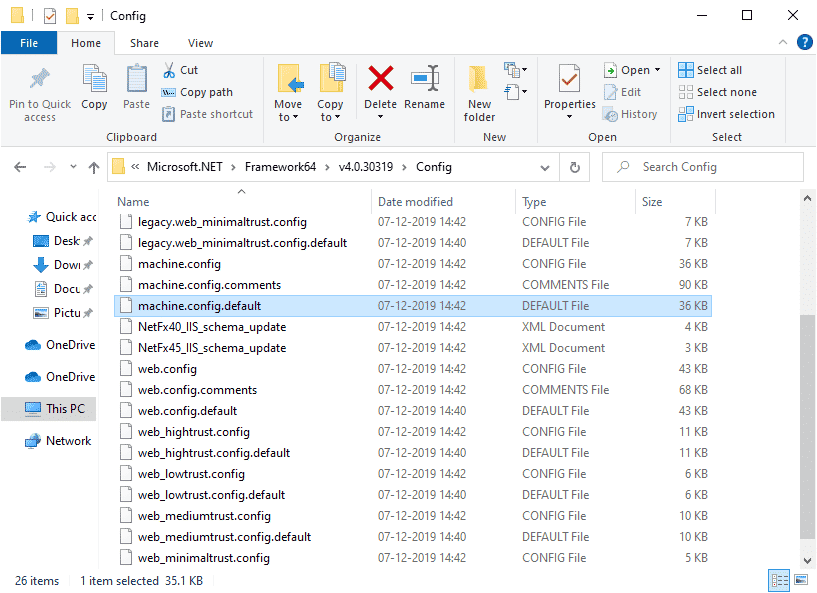
4. În fișierul de configurare, localizați elementul <configuration>. Asigurați-vă că primul element copil sub <configuration> este <configSections>.
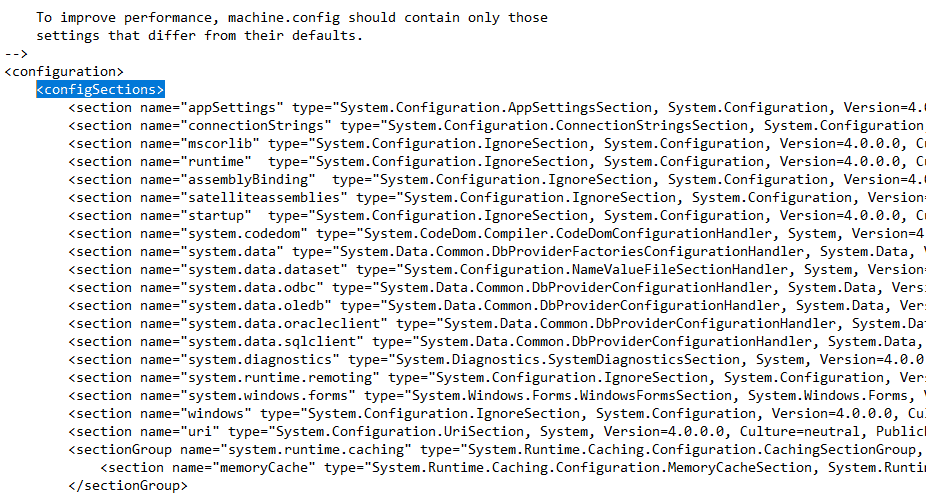
5. Dacă există alte elemente copil între <configuration> și <configSections>, ștergeți-le.
6. Salvați modificările apăsând Ctrl + S și închideți toate ferestrele.
7. Reporniți computerul.
Metoda 3: Ștergerea fișierului de configurare al aplicației
Un fișier de configurare corupt al aplicației poate duce, de asemenea, la eroarea de inițializare. În acest caz, ștergeți fișierele de configurare și încercați să reporniți aplicația. Când reporniți aplicația, fișierele de configurare vor fi recreate automat și problema ar trebui să fie rezolvată.
1. Deschideți File Explorer, conform pașilor de la Metoda 2.
2. Navigați la următoarele locații:
C:UsersUSERNAMEAppDataLocal C:UsersUSERNAMEAppDataRoaming
Notă: Asigurați-vă că ați bifat opțiunea „Articole ascunse” din fila Vizualizare pentru a vedea folderul AppData.
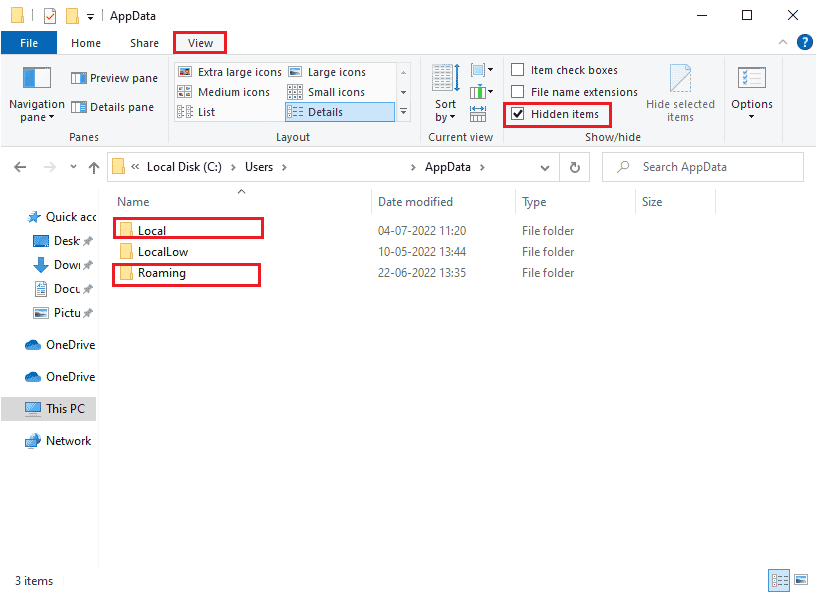
3. În ambele locații, dați clic dreapta pe folderul aplicației (care cauzează probleme) și dați clic pe „Șterge”.
Notă: Puteți redenumi sau muta folderul, dacă doriți să-l recuperați mai târziu.
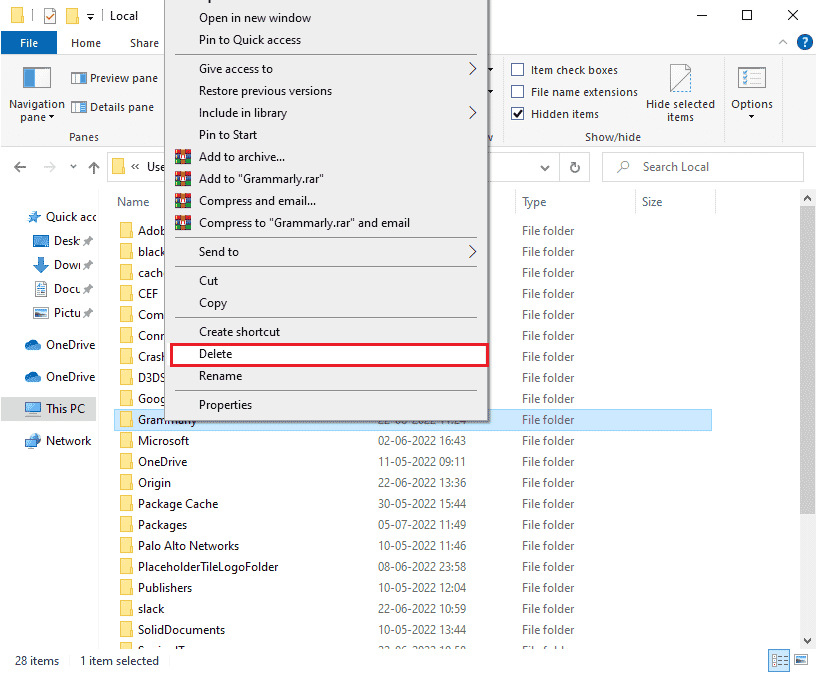
Metoda 4: Rularea unei scanări anti-malware
Multe aplicații descărcate de pe site-uri neautorizate pot fi infectate cu viruși. Experții recomandă să scanați un program nou instalat, înainte de a-l rula, pentru a evita eventualele atacuri. Dacă nu știți cum să scanați computerul, consultați ghidul nostru despre cum să rulați o scanare antivirus pe computer și urmați instrucțiunile de acolo.
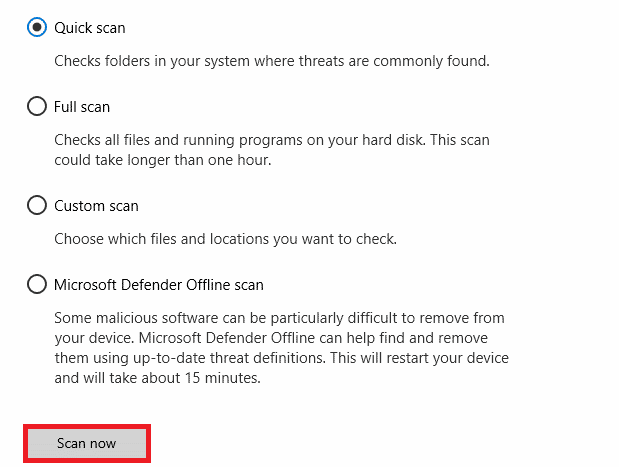
Pentru a elimina programele malware, consultați ghidul nostru despre cum să eliminați programele malware de pe computer în Windows 10. Acesta vă va ajuta să remediați eroarea de inițializare a sistemului de configurare pe Windows 10.
Metoda 5: Modificarea setărilor antivirus
Uneori, antivirusul poate bloca deschiderea unei aplicații, considerând-o o amenințare. Dacă ați instalat un program antivirus terță parte, adăugați aplicația pe lista albă sau dezactivați-l temporar.
Opțiunea I: Adăugarea aplicației pe lista albă
Mai întâi, să vedem cum să remediem problema de inițializare adăugând aplicația în lista albă a programului antivirus. Exemplul de mai jos folosește Avast, dar pașii sunt similari pentru majoritatea programelor antivirus.
1. Apăsați tasta Windows, tastați „avast” și dați clic pe „Deschidere”.
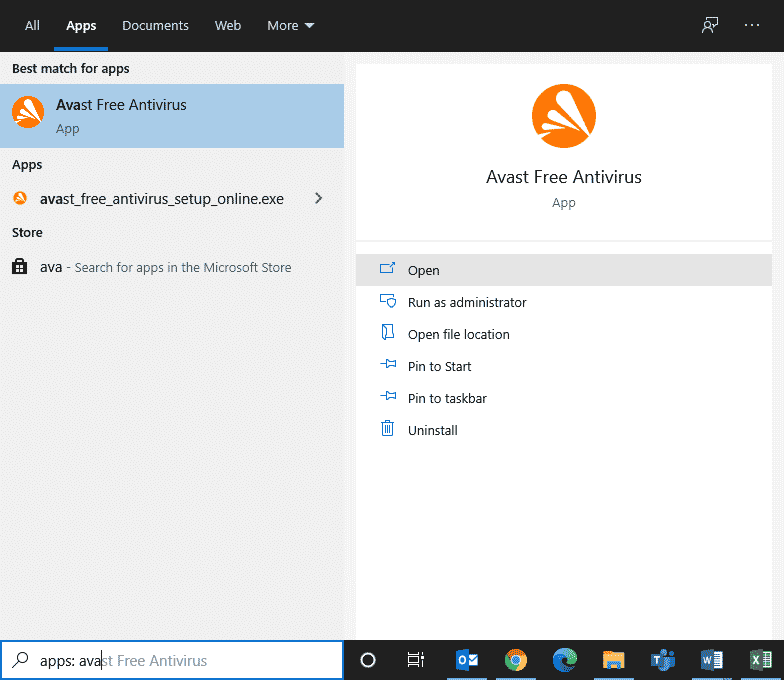
2. Dați clic pe „Meniu” în colțul din dreapta.

3. Selectați „Setări” din meniul drop-down.

4. În fila „General”, dați clic pe „Aplicații blocate și permise” și, în panoul din dreapta, dați clic pe „PERMITE APLICAȚIE” sub „Listă de aplicații permise”.
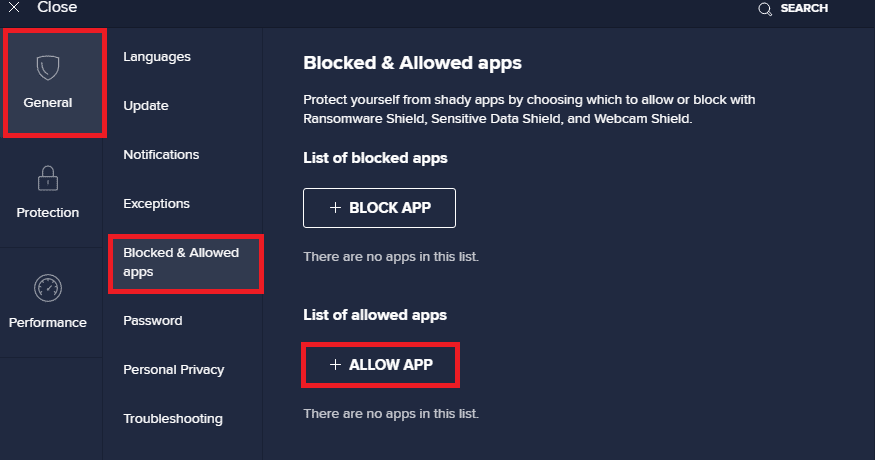
5. Dați clic pe „ADAUGĂ” și selectați aplicația pe care doriți să o adăugați pe lista albă. (Aici, „App Installer” este un exemplu. Urmați pașii corespunzători pentru aplicația dvs.)
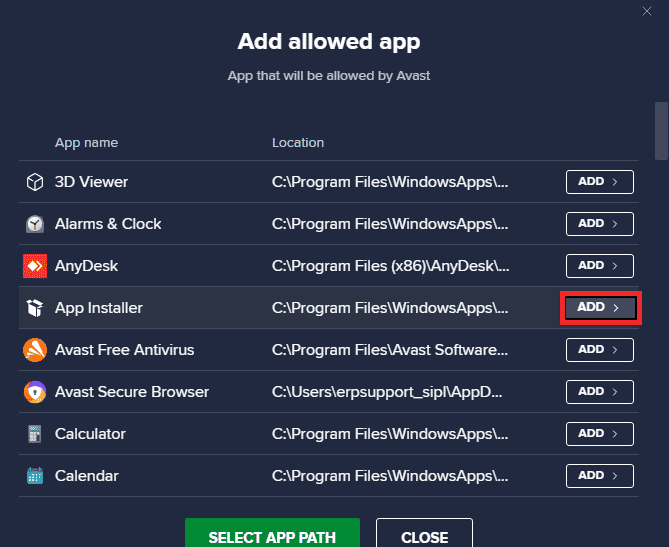
Notă: Puteți căuta calea de instalare a aplicației selectând „SELECTARE CALEA APLICAȚIEI”.
6. Dați clic pe „ADAUGĂ” pentru a confirma acțiunea, iar acum aplicația este adăugată pe lista albă a programului Avast.
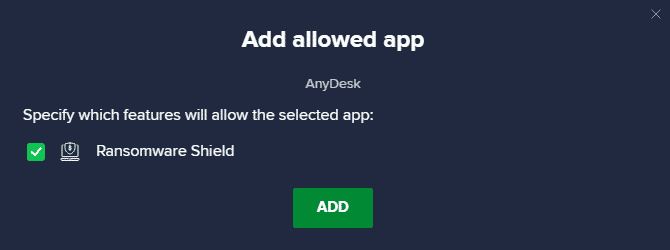
Notă: Aici, puteți bifa/debifa funcțiile Avast (de exemplu, Ransomware Shield), în funcție de necesități.
7. Pentru a elimina ulterior aplicația din lista albă, dați clic pe pictograma cu trei puncte din fereastra principală a setărilor. Aici, dați clic pe „Eliminare”.
- Modificarea funcțiilor permise: Puteți modifica funcțiile activate în momentul adăugării pe lista albă.
- Eliminați: Șterge aplicația din lista albă Avast.
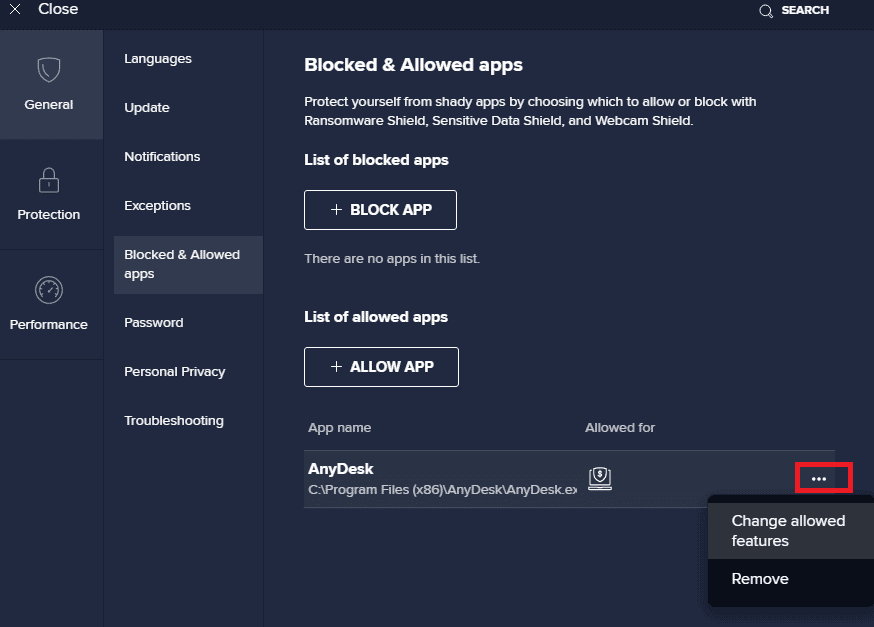
Opțiunea II: Dezactivarea temporară a antivirusului
Dacă adăugarea pe lista albă nu a funcționat, dezactivați temporar antivirusul, conform instrucțiunilor din ghidul nostru despre cum să dezactivați temporar antivirusul pe Windows 10.
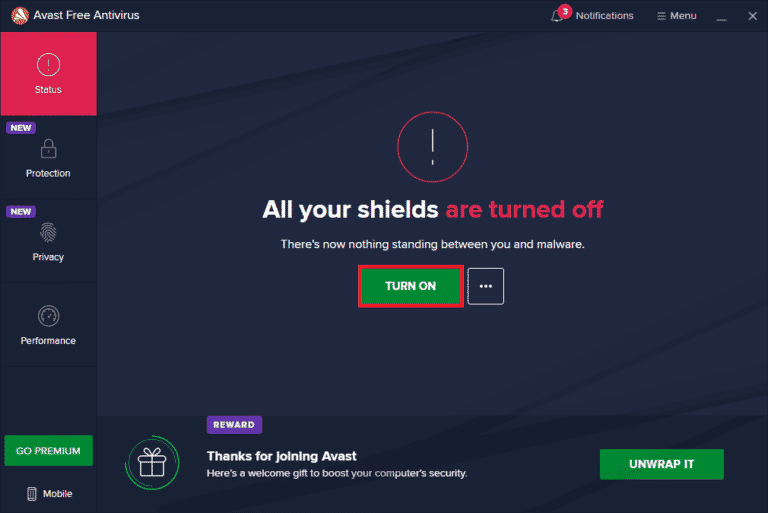
După ce puteți rula aplicația, reactivați antivirusul pentru a menține siguranța computerului.
Metoda 6: Dezactivarea Paravanului de protecție Windows Defender (nerecomandat)
Similar cu programele antivirus, Paravanul de protecție Windows Defender poate bloca anumite aplicații. Dacă întâmpinați probleme, consultați ghidul nostru despre cum să dezactivați Paravanul de protecție Windows 10 și urmați pașii de acolo. Dezactivarea paravanului de protecție nu este recomandată din cauza riscurilor de securitate. Alternativ, puteți permite aplicației să treacă prin paravanul de protecție, urmând ghidul nostru „Permiteți sau blocați aplicații prin Windows Firewall”.
Notă: Reactivați întotdeauna paravanul de protecție după ce ați rezolvat conflictele cu aplicațiile. Acest lucru va proteja computerul de atacurile malițioase.
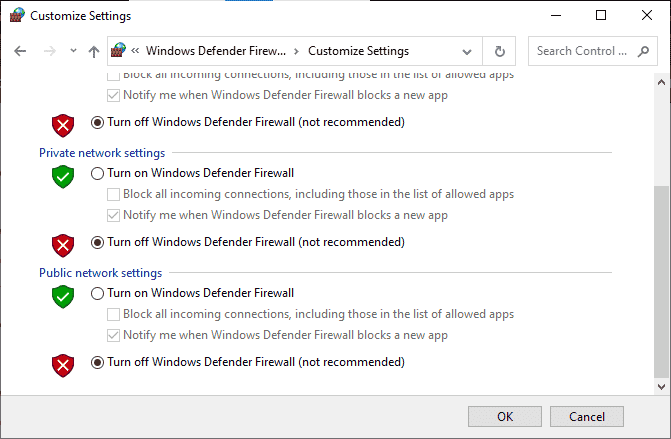
Metoda 7: Actualizarea Windows
Microsoft oferă actualizări gratuite pentru a îmbunătăți funcționalitatea și performanța sistemului de operare Windows. Aceste actualizări remediază erorile, îmbunătățesc experiența utilizatorului și actualizează driverele. În fiecare a doua marți a lunii, Microsoft lansează actualizări de securitate și patch-uri. Iată câteva lucruri pe care ar trebui să le cunoașteți:
- Puteți decide dacă instalați actualizările manual sau automat. Vă sugerăm să activați actualizările automate pentru aplicațiile importante și să instalați manual actualizările opționale.
- Puteți verifica istoricul actualizărilor. Aici veți vedea întregul istoric, cu date și ore.
Asigurați-vă că ați actualizat sistemul de operare Windows și, dacă există actualizări în așteptare, consultați ghidul nostru despre cum să descărcați și să instalați cea mai recentă actualizare Windows 10.
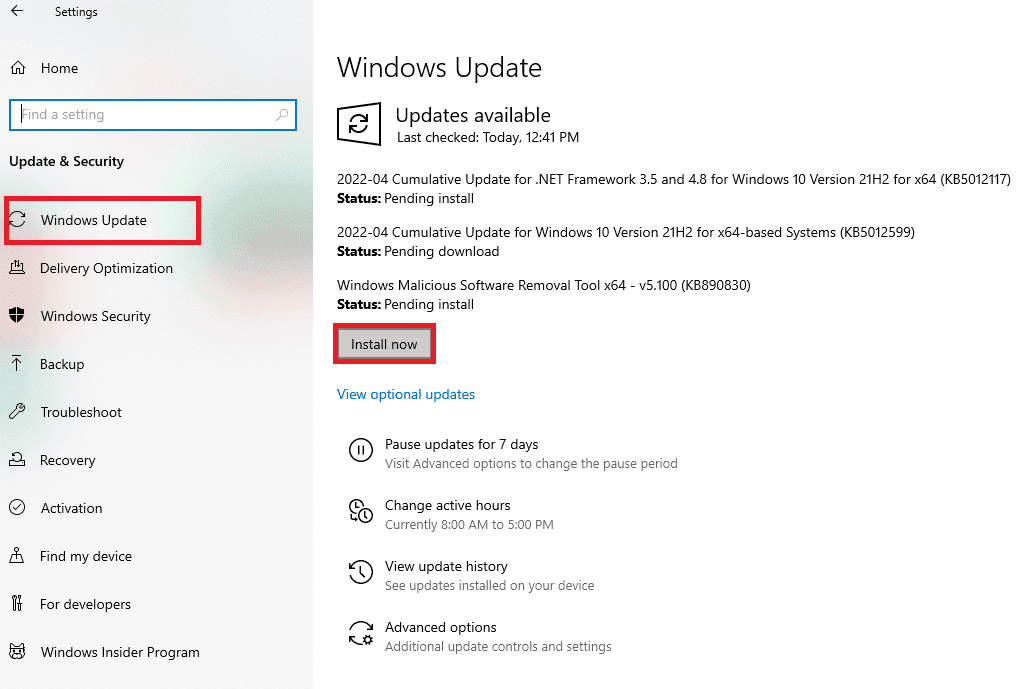
După actualizare, verificați dacă eroarea de inițializare este rezolvată.
Metoda 8: Actualizarea driverelor de dispozitiv
Pentru ca hardware-ul și software-ul să comunice corect, asigurați-vă că toate driverele sunt actualizate la cea mai recentă versiune. Actualizați driverele manual de pe site-ul producătorului sau utilizați un program de actualizare drivere terță parte. Driverele defecte pot cauza eroarea. Mulți utilizatori au raportat că actualizarea driverelor de rețea a ajutat la rezolvarea problemei. Vă recomandăm să actualizați driverele WLAN pentru a îmbunătăți fiabilitatea adaptoarelor de rețea. Urmați ghidul nostru despre cum să actualizați driverele adaptorului de rețea pe Windows 10.
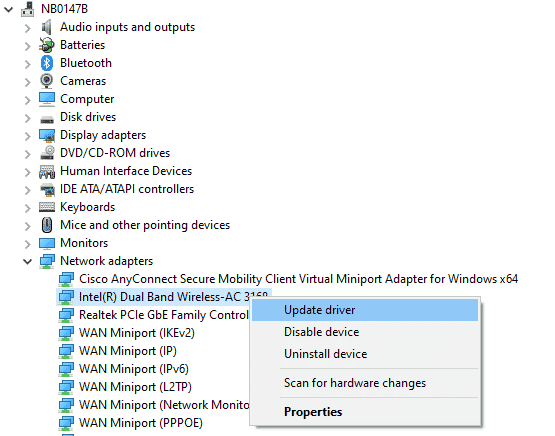
După actualizarea driverelor, verificați dacă problema a fost rezolvată.
Metoda 9: Crearea unui cont local nou
Dacă metodele anterioare nu au funcționat, problema poate fi legată de contul de utilizator. În acest caz, creați un nou cont local. Un cont local nu este legat de adresa dvs. de e-mail Microsoft și necesită doar un nume de utilizator și o parolă. Dacă contul actual este corupt, citiți ghidul nostru despre cum să creați un cont de utilizator local pe Windows 10. Dacă eroarea nu apare în noul cont, transferați datele și ștergeți contul vechi.

Metoda 10: Reinstalarea driverelor de dispozitiv
Chiar dacă driverele sunt actualizate, tot puteți întâmpina problema. Acest lucru poate fi cauzat de o incompatibilitate. Pentru a rezolva aceste probleme, reinstalați driverele, urmând instrucțiunile din ghidul nostru despre cum să dezinstalați și să reinstalați driverele pe Windows 10.
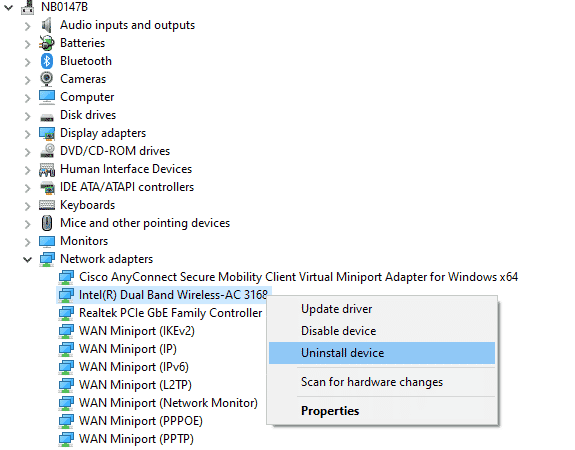
După reinstalarea driverelor de rețea, verificați dacă eroarea a fost remediată.
Metoda 11: Revenirea la versiunile anterioare ale driverelor
Dacă versiunea curentă a driverelor de dispozitiv nu este compatibilă cu computerul, puteți întâmpina erori. Revenirea la versiunile anterioare poate ajuta. Urmați ghidul nostru despre cum să reveniți la versiunile anterioare ale driverelor pe Windows 10.
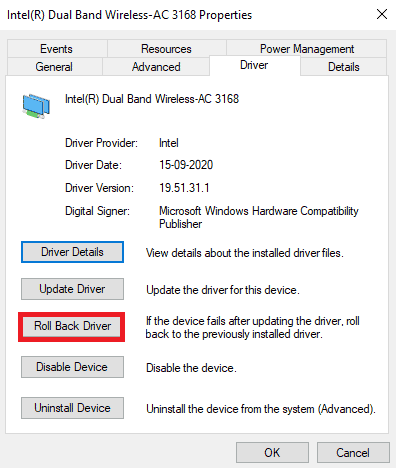
După revenirea la o versiune anterioară a driverelor, verificați dacă problema este rezolvată.
Metoda 12: Efectuarea unei porniri curate și dezinstalarea aplicațiilor nedorite
Dacă metodele de mai sus nu au funcționat, încercați o pornire curată a computerului. O pornire curată activează doar un set minim de drivere și programe. Pornirea în modul sigur vă permite să lansați aplicația. Dacă funcționează în modul sigur, activați programele unul câte unul pentru a identifica vinovatul. Odată identificat, dezinstalați programul care cauzează probleme. Pentru a porni computerul în modul sigur, consultați ghidul nostru despre cum să efectuați o pornire curată în Windows 10.
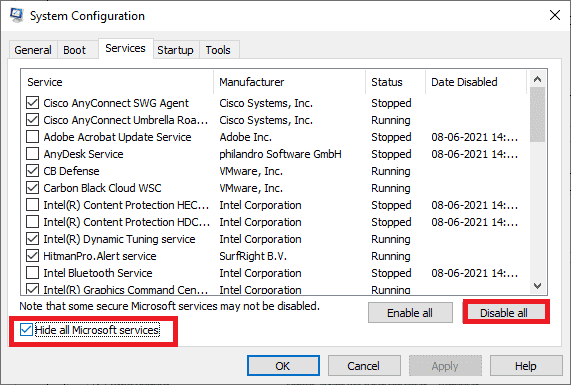
După pornirea în modul sigur, verificați dacă puteți deschide aplicația fără erori. Dacă problema este rezolvată, dezinstalați orice program sau aplicație adăugată recent. Urmați pașii de mai jos pentru a dezinstala o aplicație:
1. Apăsați tastele Windows + I pentru a deschide Setările Windows.
2. Dați clic pe „Aplicații”.

3. Localizați aplicația și dați clic pe „Dezinstalare”. (Exemplul folosește lansatorul Minecraft).
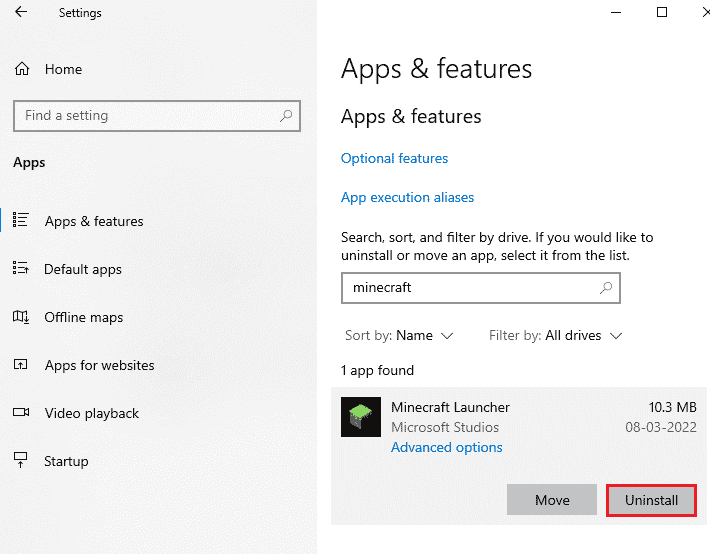
4. Confirmați cererea și reporniți computerul. Verificați dacă aplicația funcționează corect.
Metoda 13: Resetarea computerului
Dacă niciuna dintre metode nu a ajutat la rezolvarea problemei, reinstalați sistemul de operare Windows. Acest proces șterge datele de pe hard disk și instalează o copie nouă de Windows 10. Faceți o copie de rezervă a datelor, descărcați driverele, verificați cerințele de sistem, activați Windows 10, achiziționați o cheie de produs, deconectați toate dispozitivele atașate și începeți procesul. Urmați instrucțiunile de mai jos.
- Pentru a reseta computerul, urmați pașii din ghidul nostru despre cum să efectuați o instalare curată de Windows 10.
- După instalare, verificați dacă Windows 10 este activat în Setări.
- Instalați toate actualizările, conform Metodei 7.
Acest lucru va rezolva toate problemele asociate cu dispozitivul.
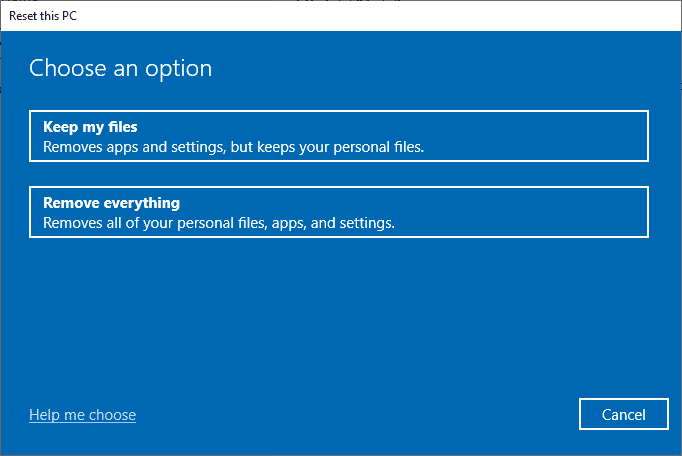
***
Acesta este sfârșitul ghidului. Sperăm că ați reușit să remediați problema cu inițializarea sistemului de configurare folosind metodele de mai sus. Dacă mai aveți întrebări sau doriți să adăugați ceva, nu ezitați să utilizați secțiunea de comentarii.